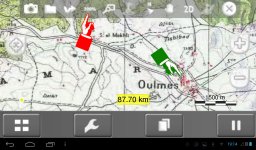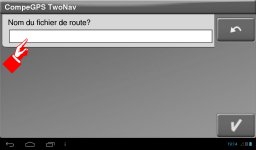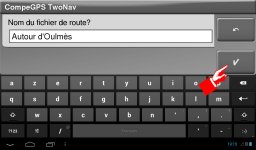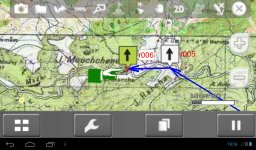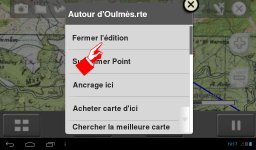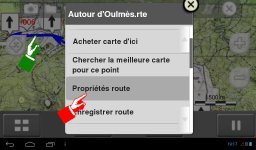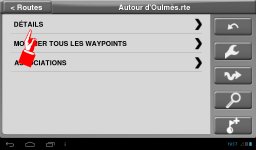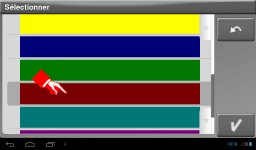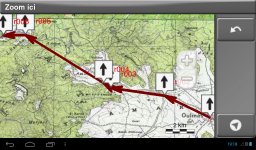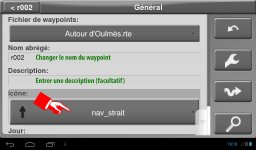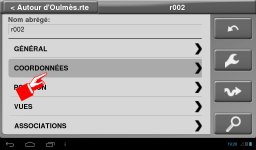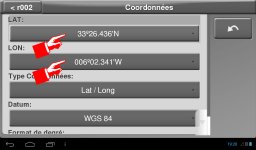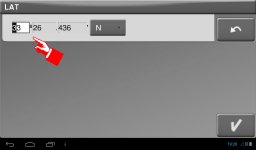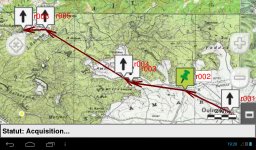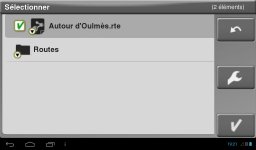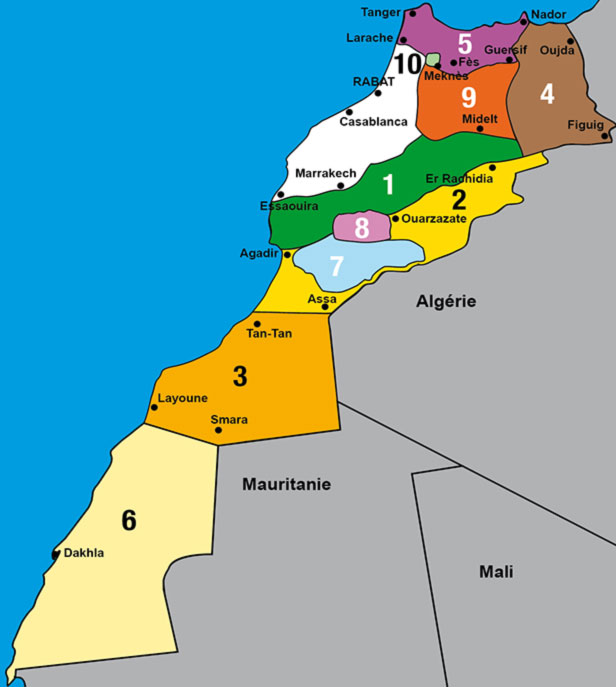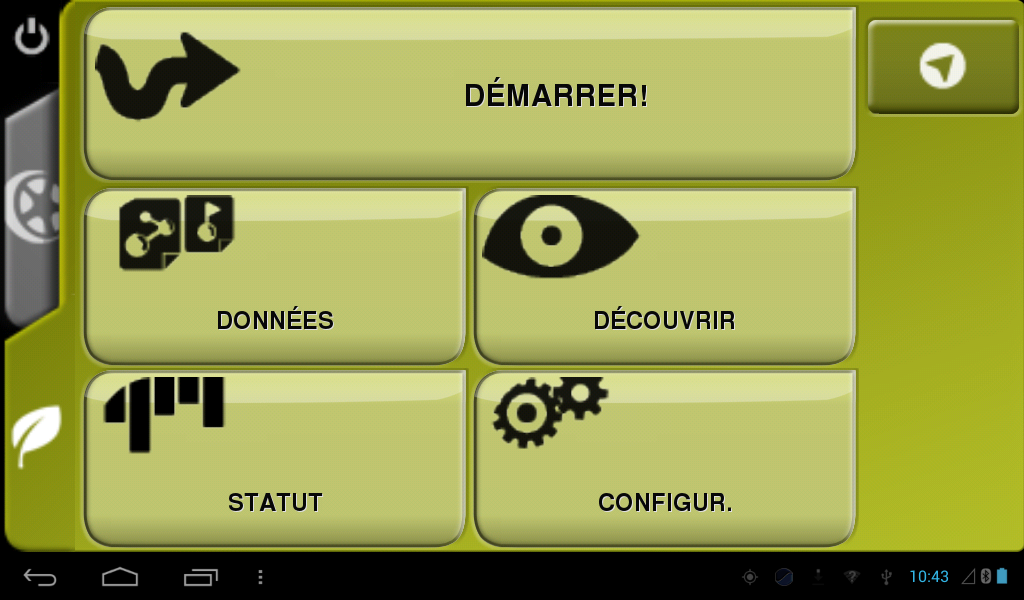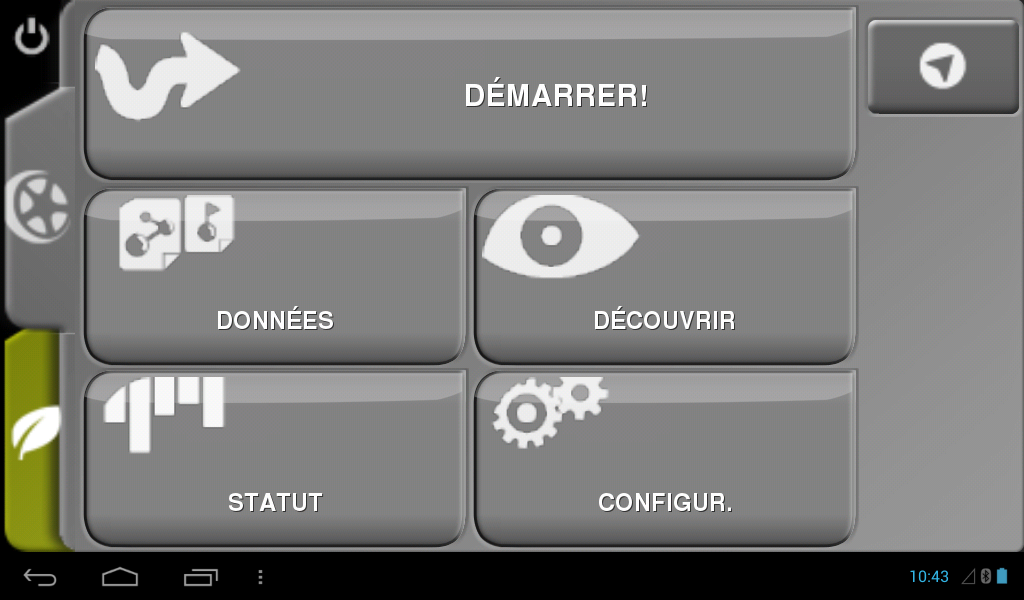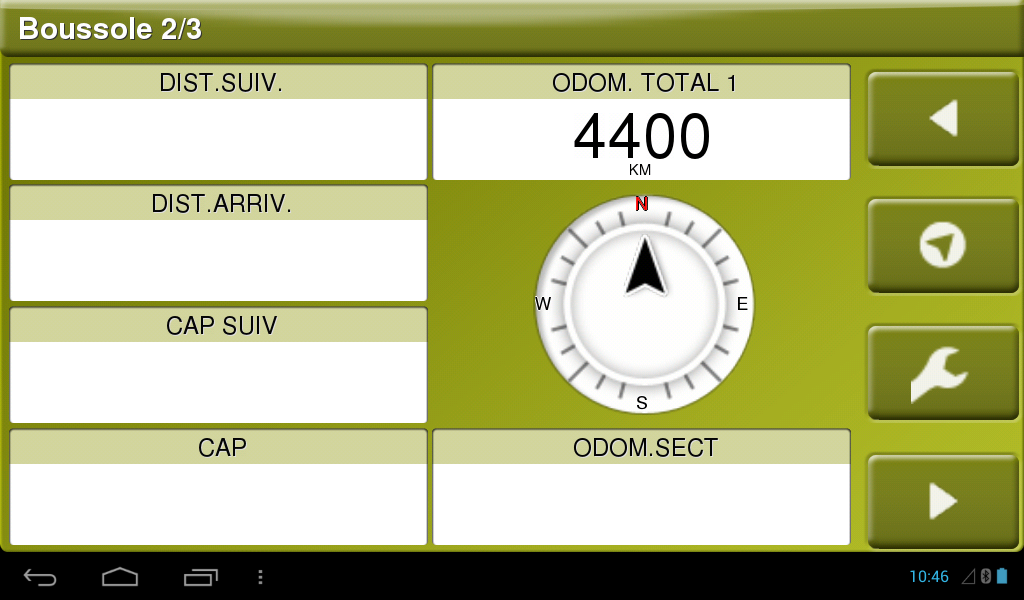Le logiciel TwoNav vous offre la possibilité d'ajouter vos propres itinéraires aux parcours Gandini. S'il s'agit d'un trajet que vous avez déja effectué et enregistré (voir Comment enregistrer une trace), vous pouvez bien évidemment réutiliser ce tracé. Mais vous pouvez aussi préparer un itinéraire chez vous, directement sur la carte, sans l'avoir déjà parcouru. Suivez le pas à pas ci-dessous.
PAS A PAS PHOTO
01-Choisir le point de départ
02-Menu contextuel : Sélectionner Nouveau puis Commencer route ici
03-Clic dans le champ pour faire apparaitre le clavier
04-Donnez un nom à la nouvelle route et validez
05-Cliquez à l'emplacement désiré pour créer le second waypoint
06-Au besoin, déplacer la carte pour créer-les waypoints suivants
07-Clic long sur le dernier waypoint pour terminer la création de la route
08-Sur le menu déroulant, Clic sur Fermer l'édition
09-Clic long sur le tracé de la route pour ouvrir le menu déroulant
10-Clic sur Détails pour modifier l'aspect de la route
11-Clic-pour-changer-la-couleur-ou-l'epaisseur-du-trait
12-Choix d'une nouvelle couleur (facultatif)
13-Visualisation du résultat
14-Clic long sur un waypoint pour le modifier
15-Modifier l'aspect d'un waypoint
17-Affiner les coordonnées GPS
18-Modifier latitude et longitude
19-Saisir les corrections
20-Visualisation des corrections éventuelles
21-La nouvelle route est enregistrée dans le dossier ROUTES